「
勤怠確認機能」利用時に、当月にエラー勤務が表示されていないにも関わらず、
「期間内にエラー勤務があるため、勤怠を確認済みにはできません。」
というメッセージが表示される場合の対処法を解説します。
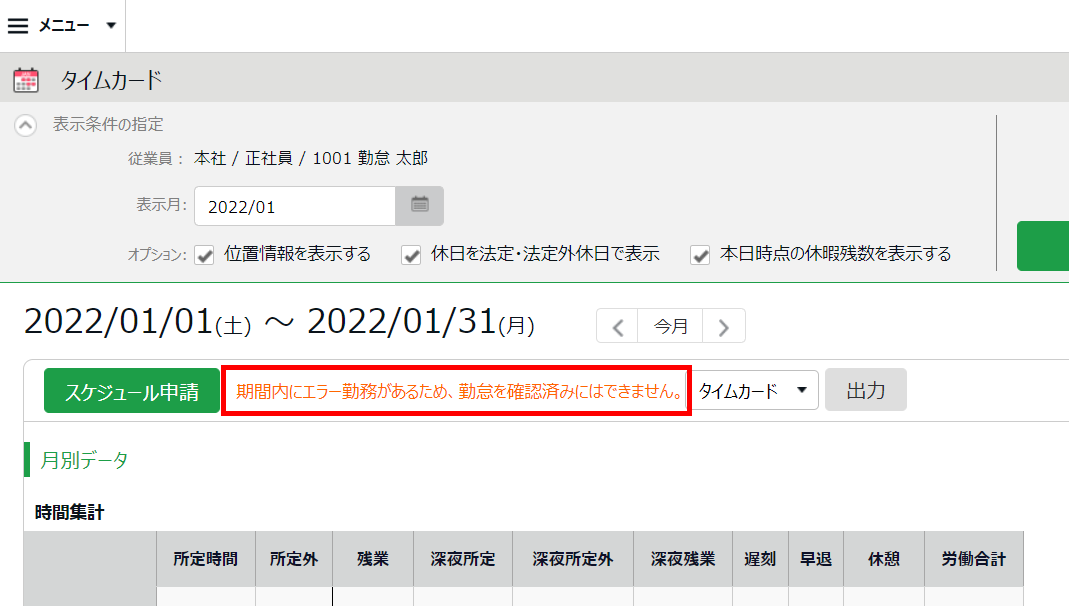
原因
エラー勤務として表示されるのは、基本的には前日以前までの範囲です(詳しくは
こちら)。
当日以降の日に、エラー勤務が存在しても、エラー勤務としては表示されませんが、
この場合も勤怠を確認済みにすることはできません。
例1
当日以降の日に不整合な打刻データが存在する(打刻データが無いなど)
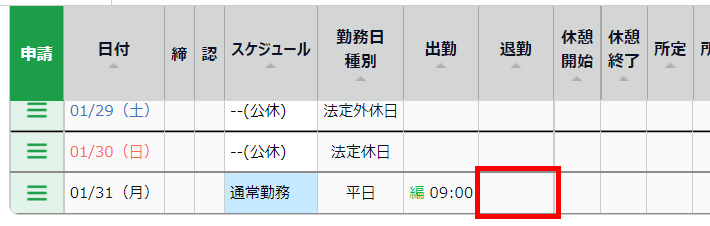
例2
前提:設定 > その他 > オプション > エラー勤務設定カテゴリ >
打刻なし / スケジュールありが、「表示する」となっている場合に、
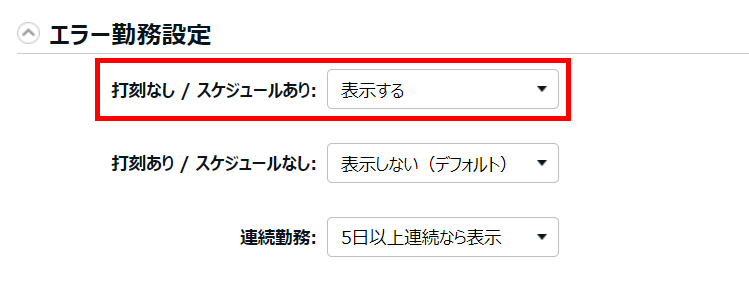
当日以降の勤務予定日(出退勤予定が設定されている日)において打刻していない日がある。
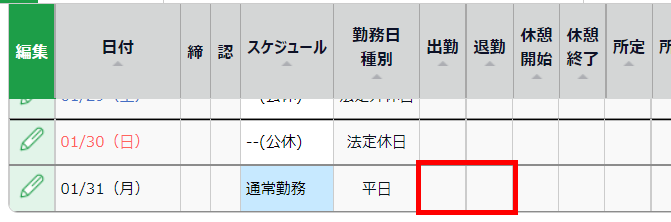
解消方法
(1)当日以降の不整合な打刻データを解消します(退勤打刻が無い場合は、打刻するなど)。
(2)設定 > その他 > オプション > エラー勤務設定カテゴリ > 打刻なし / スケジュールありを
「表示しない」とすることで、該当月の勤務予定日において打刻していない日があっても、
勤怠を確認済みにできるようになります。
(3)そもそも「勤怠確認機能」を利用しない場合は、設定 > その他 > オプション >
勤怠管理設定カテゴリ > 勤怠確認機能を「使用しない」と設定することで、
メッセージが表示されなくなります。
